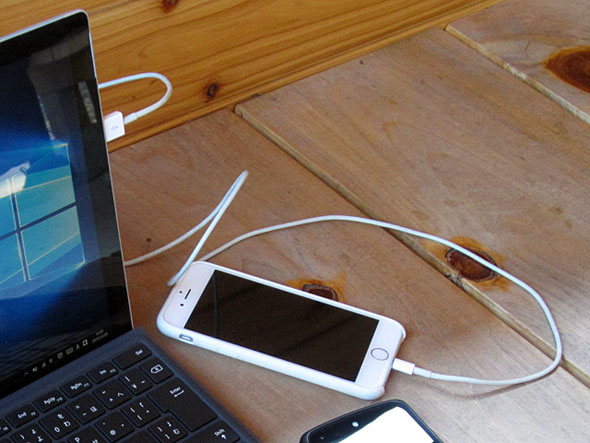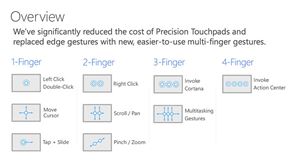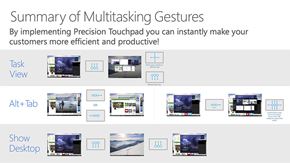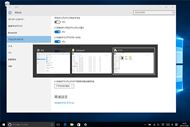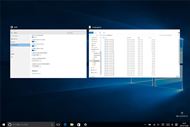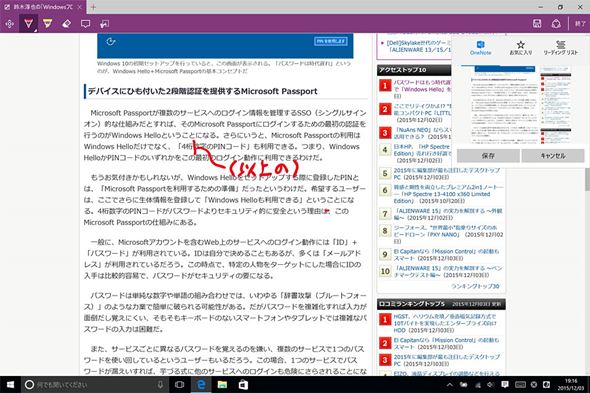「Surface Pro 4」のモバイル活用で分かった実力と盲点:鈴木淳也の「Windowsフロントライン」(2/3 ページ)
カメラの画質は向上
さて、このようにして移動しながらSurface Pro 4の内蔵カメラで撮影した写真サンプルを幾つか掲載しておくので参照してみてほしい。Surfaceは初代から使っているが、以前のモデルはカメラ性能がお世辞にもいいとは言えず、実用性はそれほど高くなかったと認識している。
Surface Pro 4ではアウトカメラの画素数を500万画素から800万画素に強化しつつ、過去に問題だった暗所ノイズや白飛び問題がかなり克服され、使えるレベルのカメラになったと考える。
一方で、ディテールがかなり省略されてしまっていたり、猫の写真にみられるようにのっぺりした印象になってしまったりと、いまだ残念な部分がある。恐らくはカメラアプリの機能にもよる部分だと思うので、今後より強力なカメラアプリの登場に期待したい。
日帰りの旅行程度なら十分なスタミナ
バッテリー駆動時間については、最初の頃にスリープ失敗とWindows Helloの動作不良で再起動を繰り返したせいか、利用開始から2時間後にはバッテリー残量が80%を切ってしまっていた。
しかし以後は安定したようで、途中で1時間半ほどの作業(帰りの電車は満席なので座れず作業できなかった)とiPhoneの充電を行い、夕方の帰宅時はバッテリー残量が43%だった。トータルで6〜7時間ほどは問題なく利用できたと考えられる。
1点気になったのは、Surface Pro 4のUSBポートでiPhoneを充電した場合、チャージがかなり遅かったことだ。これはMacBookやモバイルバッテリーとは異なり、Surface Pro 4では定格で電流を出力していることが原因とみられる。
使い勝手が向上したタッチパッド
今回のモバイルでの利用からは少し離れるが、その他の進化点にも触れておきたい。以前のレポートでも触れたように、Surface Pro 4の新型Type Coverではタッチパッドのセンサー領域がSurface Pro 3比で40%ほど大型化しており、フィンガージェスチャーがかなり使いやすくなった。
これはMacユーザーには既におなじみだが、指2本や指3本でジェスチャー操作を行うことにより、画面のスクロールやアプリの切り替えなど、さまざまな特殊操作を簡単に利用できるというものだ。
中でも重要なのが「3本指」を使ったときの動作で、これは主にマルチタスク制御のためのフィンガージェスチャーとなる。3本指を置いた状態で左右に動かすと「アプリ切り替え」、上に動かすと「タスクビュー」、下に動かすと「デスクトップ表示(全アプリ最小化)」であり、実はこの操作はMac OS Xのそれにほぼ準拠している。
2本指スクロールと合わせて、Macを使っていたユーザーなら違和感なく使いこなせるだろう。
Surfaceペンは持ち運びが便利に
強化された付属のSurfaceペンもSurface Pro 4の特徴だ。筆圧レベルが256段階から1024段階に進化し、より繊細な描画が可能になった。もっとも、筆者はあまりペン入力を使わないため、デジタイザペンの操作にもあまり慣れていないのだが、マグネットによるペンを本体に取り付ける新機構は非常に便利だと感じた。
また、Edgeのクリッピング機能を使ったり、OneNoteを組み合わせての手書きメモなど、すぐに使える標準アプリも用意されており、この辺りは是非活用してみてほしい。
 付属ペンは専用ホルダーではなく、本体側面(正面からみて左側と上側)のいずれかに磁石で取り付けられるようになった。脱落の危険があるため、持ち運び時には注意が必要だ。キーボード作業中は邪魔になりがちなペンを収納する場所として使いたい
付属ペンは専用ホルダーではなく、本体側面(正面からみて左側と上側)のいずれかに磁石で取り付けられるようになった。脱落の危険があるため、持ち運び時には注意が必要だ。キーボード作業中は邪魔になりがちなペンを収納する場所として使いたい
 「ペン先キット」というペン先の純正アクセサリも用意されている(写真=左)。付属ペンは「HB」だが、用途に応じて先端ゴムの太さが異なるペン先を選べる。ペン先はキット後ろ側のピンセットで“くぼみ”を引っかけて、そのまま引き抜けばいい(写真=右)
「ペン先キット」というペン先の純正アクセサリも用意されている(写真=左)。付属ペンは「HB」だが、用途に応じて先端ゴムの太さが異なるペン先を選べる。ペン先はキット後ろ側のピンセットで“くぼみ”を引っかけて、そのまま引き抜けばいい(写真=右)Copyright © ITmedia, Inc. All Rights Reserved.
アクセストップ10
- 高コスパNASから小型スマホの救世主まで! 2025年にグッと来た「デジタル仕事道具」ベスト5 (2025年12月24日)
- “家中どこでもコンセント”を実現 日常で使いたくなる実売1.5万円のポータブル電源「BLUETTI AORA 10」を試す (2025年12月24日)
- クラウドストレージの金銭的負担が増してきた 回避策としてTerraMasterのNASキット「F2-425」を使ってみた【セットアップ編】 (2025年12月23日)
- Ryzen 5 3500U搭載のミニPC「GMKtec NucBox G10」が20%オフの3万4999円に (2025年12月23日)
- 最大25Gbps! NTT東日本が国内最速インターネットサービス「フレッツ 光25G」を2026年春から提供 (2025年12月23日)
- ヨドバシ限定、180Hz駆動の“ブラウン管風”ゲーミングディスプレイが9980円で販売中 (2025年12月24日)
- なぜ発売? ドローン規制が厳しい日本でInsta360の新ドローン「Antigravity A1」が登場 その背景は (2025年12月23日)
- マウスコンピューターがWebサイトにおけるパソコンの受注を停止 2026年1月4日まで (2025年12月23日)
- 「買うならお早めに」が悲痛な叫びに変わった年末 猛暑の後に“価格高騰”の寒波が襲った2025年PCパーツ街 (2025年12月25日)
- PS5やPCで使えるハンコン「Logicool G G29」が35%オフの3万2800円に (2025年12月23日)